FlächenFasen
| Werkzeugleiste | Menü |
|---|---|
|
|
Fläche Flächen fasen |
Mit dem Befehl FlächenFasen wird eine Regelfläche als Abschrägung zwischen zwei Eingabeflächenkanten erzeugt.
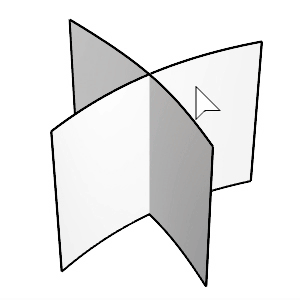
Vorgehen
-
Wählen Sie die erste Fläche aus.
Klicken Sie die Fläche an der Seite an, die Sie nach dem Fasen behalten möchten.
-
Wählen Sie die zweite Fläche aus.
Klicken Sie die Fläche an der Seite an, die Sie nach dem Fasen behalten möchten.
Warnung
Beim Erzeugen einer Verrundung wird ein Kugelradius verwendet. Einen Kugelradius kann man sich als eine Kugel mit einem bestimmten Radius vorstellen, die entlang der Kante von Flächen abrollt. Wenn ein Eckpunkt schmaler als der Kugelradius ist, kann die Kugel die Drehung nicht bestimmen und der Befehl kann fehlschlagen.
Befehlszeilenoptionen
Abstände
Der Abstand vom Schnitt der Flächen zur Kante der Fase.
Verlängern
Wenn eine Eingabefläche länger als die andere ist, wird die Fasenfläche auf der längeren Kante verlängert.
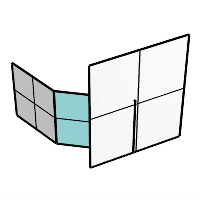
Trimmen
Ja
Trimmt die Originalflächen an den Schnitten mit der erhaltenen Fläche.
Nein
Es findet keine Trimmung statt.
Verwendet nach Möglichkeit die Ausgabefläche zum Trimmen der Eingabeflächen.
Historie wird unterstützt wenn Trim=Nein.
Teilen
Teilt die Originalflächen an den erhaltenen Flächenkanten.
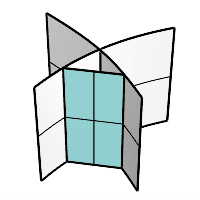
| Werkzeugleiste | Menü |
|---|---|
|
|
Fläche Flächen verrunden |
Mit dem Befehl FlächenVerrunden wird eine runde Überblendungsfläche zwischen zwei Flächen mit stetigem Radius erzeugt.
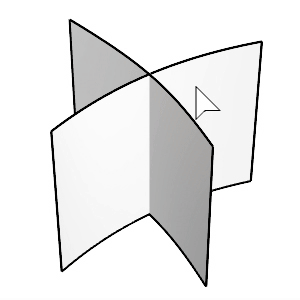
Vorgehen
-
Wählen Sie die erste Fläche aus.
Klicken Sie auf die Fläche auf der Seite, die Sie nach dem Verrunden behalten möchten.
-
Wählen Sie die zweite Fläche aus.
Klicken Sie auf die Fläche auf der Seite, die Sie nach dem Verrunden behalten möchten.
Warnung
Beim Erzeugen einer Verrundung wird ein Kugelradius verwendet. Einen Kugelradius kann man sich als eine Kugel mit einem bestimmten Radius vorstellen, die entlang der Kante von Flächen abrollt. Wenn ein Eckpunkt schmaler als der Kugelradius ist, kann die Kugel die Drehung nicht bestimmen und der Befehl kann fehlschlagen.
Befehlszeilenoptionen
Radius
Definiert den Radius der Verrundungsfläche. Dies ist der Anfangswert des Radius-Schiebereglers im Optionen-Dialog.
Optionen
Radius
Verschieben Sie den Regler um den Radius zu ändern oder doppelklicken Sie auf den Schieber, um einen Wert einzugeben.
Intervall
Klicken Sie eine Zahlen-Schaltfläche, um den Schieberegler-Bereich für kleinere oder größere Einstellungen zu ändern.
Überblendungstyp
 Bogen
Bogen
Erzeugt eine Verrundungsfläche mit Bogenabschnitten und tangent (G1) zu den Eingabeflächen.
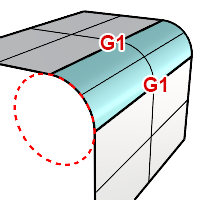
 Verformbar
Verformbar
Fügen Sie den Verrundungsbereichen mehr Kontrollpunkte hinzu, um Tangentialität und Ausbuchtung anzupassen.
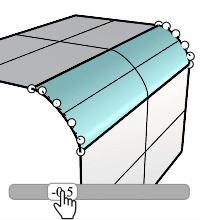
Verformbarer Grad
Stellt den Grad von Verrundungsbereichen von 3 auf 5 ein.
Tangente
Verschiebt die zweiten Punkte auf beiden Enden in tangentialer Richtung.
Ausbuchtung (für Grad 4 und 5)
Verschiebt den bzw. die Punkte in der Mitte, um die Verrundungsbereiche schärfer oder flacher zu machen.
 G2 Überblendung
G2 Überblendung
Erzeugt eine Überblendungsfläche zu den Eingabeflächen mit Krümmungs- (G2) Stetigkeit.
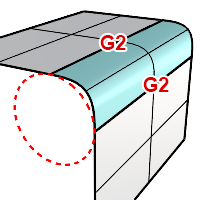
 Trimmen
Trimmen
Verwendet nach Möglichkeit die Ausgabefläche zum Trimmen der Eingabeflächen.
Historie wird unterstützt, wenn das Kontrollkästchen für Trimmen deaktiviert ist.
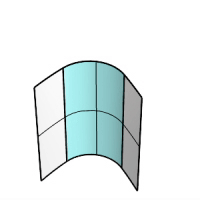
 Verlängern
Verlängern
Wenn eine Eingabefläche länger ist als die andere, wird die Verrundungsfläche auf der längeren Kante verlängert.
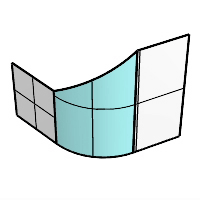
Siehe auch
Zwischen Kurven und Flächen verrunden, überblenden oder fasen